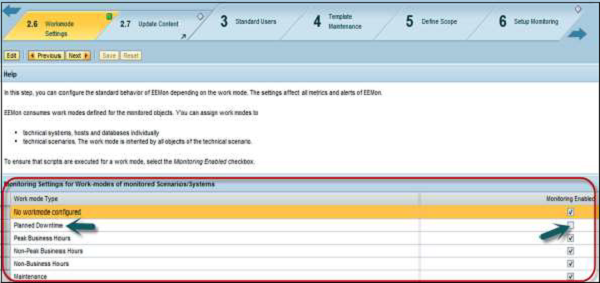SAPSolman-インフラストラクチャ
SAP Solution Managerは、さまざまなインフラストラクチャコンポーネント(アプリケーション管理ソリューション)と完全なITランドスケープで構成されています。ソリューションは、技術的な監視とアラートのインフラストラクチャ、システムランドスケープ情報、SolutionManagerとSAPITインフラストラクチャの統合を発見します。
SAP SolmanとITインフラストラクチャの統合により、次のような多くの利点がもたらされます。
- ITサービス管理プロセスに関するSAPSolutionManagerからのデータに直接アクセスできます。
- インシデント、問題、および変更管理をインフラストラクチャ情報にリンクできます。
- SAP SolutionManager内の拡張された監視情報を提供します。
技術的な監視およびアラートインフラストラクチャ
インフラストラクチャにより、複雑なシステムランドスケープでシステムの状態を改善できます。これは、一般的な中央CCMS監視に比べて多くの利点を提供します。
中央システム-SAPSolution Managerのみを設定する必要があり、この設定は管理対象システムに自動的に配布されます。
以下の機能は、技術的な監視およびアラートインフラストラクチャを使用して実行できます-
- すべてのインフラストラクチャコンポーネントの詳細ビューを実行できます。
- 診断エージェントは自動的に更新および構成されます。
- ランドスケープ内のすべてのコンポーネントに対して、エンドツーエンドの監視とアラートを提供します。
- SAP Solution Manager AlertInboxでインフラストラクチャアラートを監視および管理できます。
ビジネスプロセス操作で技術監視を選択します。
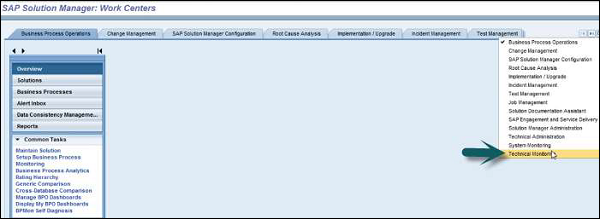
テクニカルモニタリングでは、さまざまなタイプのモニタリングオプションを実行できます-
System Monitoring − SAPSolmanシステムランドスケープ内のすべてのシステムの監視を実行します。
Connection Monitoring −これは、ITインフラストラクチャの接続を監視するために使用されます。
BI Monitoring −これはレポート監視用です。
PI Monitoring−異なるシステム間のプロセス統合を監視するため。システムランドスケープディレクトリの日付を使用して、このランドスケープの各コンポーネントを選択および監視できます。
End-User-Experience monitoring −さまざまな場所からの技術システムのパフォーマンスと可用性を監視するため。

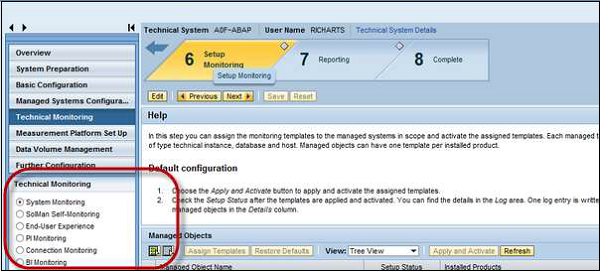
アプリケーションインシデント管理と変更管理
SAP Solution Managerでは、 Incident managementアプリケーションに関連するすべての問題を管理するために、サービスデスクと密接に関連しています。アプリケーションが通常のサービス時間中に必要なパフォーマンスを提供できない場合は、できるだけ早くサービスを通常の操作に戻す必要があります。このプロセスは、Application Incident Management。
Change Managementプロセスは、インフラストラクチャの変更の管理を扱います。変更要求は、次のようなルーティングアクティビティに対して発生する可能性があります。Patch management、またはアプリケーション/サービスを復元するための緊急の変更。
Step 1 −インシデント管理と変更管理を実行するために、検索条件を使用して、機能タイプ、製造元、CIの名前などのフィールドを検索できます。
Step 2 −インシデント名または変更番号から、構成アイテムの詳細を確認できます
Step 3 −マスタデータの下に、CMDBおよびLMDBを検索するためのリンクがあります。
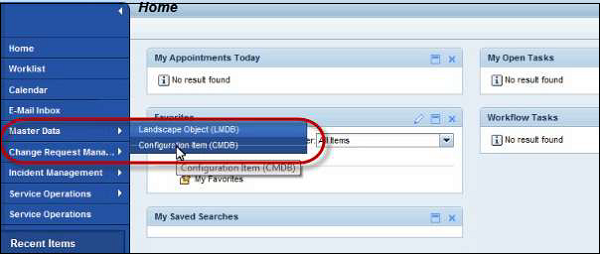
Step 4 −割り当てられたすべてのトランザクションを確認する-インシデント番号と変更番号を構成アイテムに表示するには、CMDBで検索を実行できます。
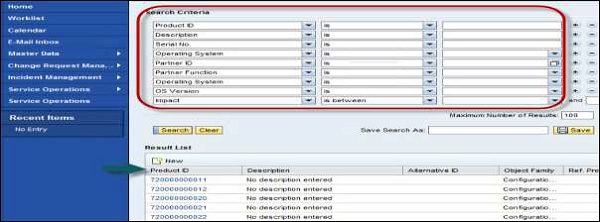
Step 5 − CIをクリックすると、以下に示すように、CIのすべての技術的詳細、オブジェクト編成データを表示できます。
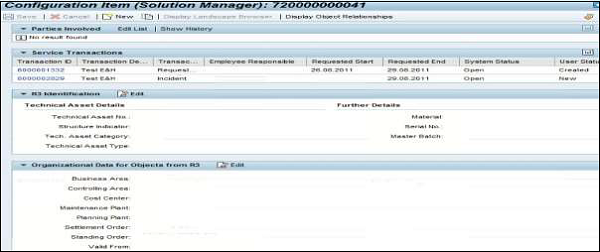
Step 6 −構成アイテム、製品ID、またはオブジェクトIDに基づいて、SolutionManagerでインシデントまたは変更要求を作成できます。
CIは、以下に示すように、インシデントの詳細のオブジェクトIDで使用できます-
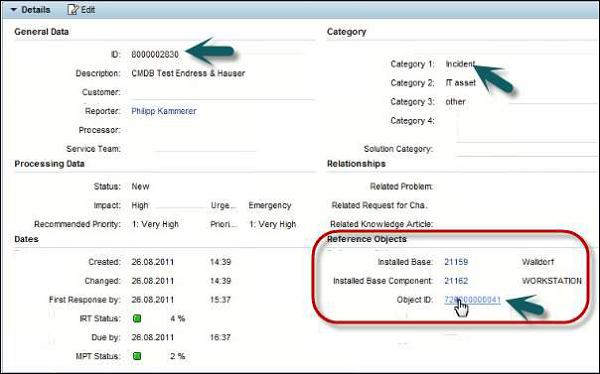
SAP Solution Managementインフラストラクチャでは、中央のランドスケープ情報リポジトリであるランドスケープ管理データベース(LMDB)を使用できます。システムランドスケープディレクトリ(SLD)と同じ情報を使用して、システム情報を入力します。
SLDへのLMDB接続
LMDBは、すべてのシステムが自身を登録するシステムランドスケープディレクトリからすべての情報を取得します。ほとんどの技術システムには、登録のためにSLDに直接情報を提供するデータサプライヤが含まれています。
LMDBは、LMDBによるポーリング、またはSLDによるアクティブな変更通知を使用して、変更が発生するとSLDの変更を自動的に受信します。
作業モード
SAP Solution Managerのさまざまな作業モードを使用して、以下のアクティビティを実行することができます。
- Maintenance
- システムの移行
- パッチのアップグレード
- 変更のカスタマイズ
作業モードはさらに2つのカテゴリに分けることができます-
技術作業モード
以下のタイプの技術作業モードを使用できます-
Planning Downtime−技術作業モードは、システムが技術的にダウンしていて、アクセスできない作業モードとして定義されます。システム管理者は、この作業モードを使用して、ダウンタイム中にのみ実行できる計画された管理タスクを実行できます。
Maintenance Mode−システムが技術的に稼働していて、アクセスできない作業モード。システム管理者は、この作業モードを使用して、メンテナンス中にのみ実行できる計画された管理タスクを実行できます。
ビジネスワークモード
以下のタイプのビジネス作業モードを使用できます-
- ピーク営業時間
- ピーク時以外の営業時間
- 営業時間外
Note −作業モード管理レポート機能を使用するには、管理対象システムで監視とレポートを有効にする必要があります。
役割
作業モード管理とITカレンダーアクティビティを実行するには、次の役割が必要です-
- SAP_SM_DTM_DIS作業モード管理(表示権限)
- SAP_ITCALENDERITカレンダーでの作業モードの表示
- SAP_NOTIF_DISP通知管理
- SAP_SMWORK_SYS_ADMINワークセンター:技術管理
- SAP_ITCALENDERITカレンダーでの作業モードの表示
作業モードの計画
作業モードを計画するには、技術管理作業区に移動する必要があります。
Step 1 − [作業モード管理]→[タイプ選択]領域を選択し、コンポーネントタイプを選択します。
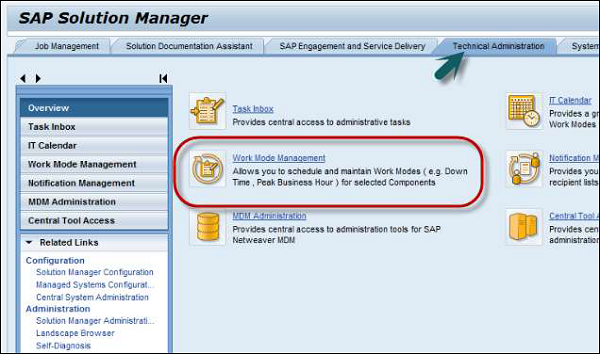
Step 2 −以外のコンポーネントタイプを選択した場合 EEM Robots、以下を実行します-
- [詳細選択]領域に移動し、クエリを選択します。
- 技術コンポーネントをクエリにグループ化して、アクセスを高速化します。
- クエリで、技術コンポーネントを選択→作業モード管理を選択します
- 埋め込みまたは新しいウィンドウで作業モードを表示します。
(EEMロボットはエンドユーザーの監視を実行するために使用され、ランタイムエージェントです。これはスクリプトを再生するために使用され、EEM監視を実行するには監視場所ごとに1台のロボットが必要です)、
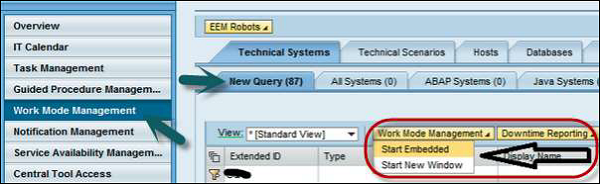
Step 3−技術コンポーネントの階層ビューと、現在および次の作業モードの詳細が表示されます。次に、コンポーネントを選択します。コンポーネントの作業モードのリストを確認できます。
Step 4−コンポーネントタイプEEMロボットを選択した場合は、ロボットを選択します。ロボットの作業モードのリストが表示されます。
Step 5−スケジュール作業モードに入ります。技術コンポーネントの作業モードのスケジュール画面領域で、必要なデータを入力することができます。
Note − EEMロボットの計画できるのは、ピーク営業時間、非ピーク営業時間、または非営業時間のみです。
作業モードごとの技術監視の構成
SAP Solution Managerでは、技術システム、データベース、および技術シナリオの作業モードを設定することができます。完全な技術監視をオフにするか、特定のシステムの単一メトリックしきい値を変更できます。
作業モードごとに、監視を有効にするかどうかを定義できます。あなたがそれを観察した場合Planned Downtime チェックボックスがオフになっている場合は、アラートとモニタリングが無効になっていることを意味します